1. Pertama klik new machine.
2. Pilih custom untk pengaturan yang lebih kompleks3. Pada bagian hardware kompabilitas, kalian klik nect saja, pada bagian ini hanya berisi beberapa info dari virtual machine.4. Kalian masukkan file iso yang telah kalian download sebelumnya.
5. Pilih OS yang akan digunakan, karena proxmox berbasis Linux, maka masukkan pilihan Linux pada bagian ini.
6. Lalu beri nama mesin kalian, disini saya beri nama sesuai dengan OS nya, yaitu Proxmox, agar lebih mudah diketahui.
7. Tambahkan prosesor yang digunakan.
8. Beri ram pada Virtual Machine kalian.
9. Pada bagian network adapter atau network tipe, kalian pilih bridge agar mesin virtual bisa langsung mendapatkan IP internet dari komputer kalian.
10. Untuk controllernya, kalian gunakan LSI Logic, fitur ini adalah fitur yang paling direkomendasikan.
11. Sedangkan tipe disk yang digunakan adalah SCSI, kenapa? karena rekomendasi terbaik adalah SCSI.
12. Klik create a new virtual disk, karena ini mesin baru, tapi jika kalian memiliki virtual disk yang sudah dibuat, kalian bisa memilih "Use an existing disk.".
13. Berikan kapasitas yang akan dialokasikan pada disk yang baru saja kita buat.
14. Pada bagian ini, adalah bagian dimana kalian akan menyimpan virtual machine kalian.15. Selanjutnya akan ada review dari konfigurasi yang tadi sudah kita buat, dan jika ada yang ingin dirubah, kalian bisa klik back untuk merubah hal yang ingin kalian rubah.
16. Jika sudah, kalian bisa memulai virtual machine buatan kalian.
17. Tampilan awalnya akan seperti berikut, pada proxmox ini saya menggunakan versi 6.2, kalian bisa klik install untuk memulai penginstalan proxmox.
18. Pada pop-up ini kalian dapat mengklik Ok seperti yang saya lakukan.
19. Pada lisensi dan ketentuan serta syarat, kalian klik agree, ini merupakan bentuk persetujuan dari segala fitur dan akses yang diberikan kepada proxmox.
20. Pada step ini, step yang berisikan beberapa info dari proxmox, kalian bisa melewatinya dengan hanya mengklik next saja.
21. Selanjutnya adalah menentukan Negara dan Waktu daerah yang akan digunakan, karena saya berada di sekitar Jakarta, maka saya memilih Indonesia, dengan zona waktu Jakarta.
22. Masukkan password yang akan kalian gunakan, jangan sampai lupa juga untuk memasukkan email, bila perlu kalian catat. Lalu klik next.
23. Selanjutnya adalah konfigurasi jaringan, dimana kalian diharuskan memasukkan ip address dan beberapa hal lainnya, hanya seperti itu kok, tidak rumit.
24. Lalu adalah review, ini merupakan bagian dimana kalian bisa melihat hasil yang tadi kalian telah lakukan.
25. Tunggu beberapa saat.
26. Jika sudah selesai, tampilan yang akan muncul adalah seperti berikut.
27. Selanjutnya kalian dapat membuka browser kalian dan mengetikkan https://192.168.100.40:8006. Seperti berikut.
28. Selanjutnya kalian bisa login dengan user root dan password yang tadi kalian ketikkan.29. Akan muncul sebuah pop-up, pada pop-up tersebut kalian bisa langsung klik OK.
30. Ini adalah tampilan saat berhasil, selamat mencoba.




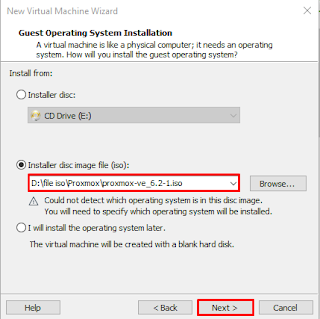



























Komentar
Posting Komentar